Kaip patikrinti apsipirkimų istoriją ir atnaujinti programėles „Galaxy Store“ parduotuvėje?
Prisijungę prie „Galaxy Store“ parduotuvės galite peržiūrėti programėles, kurias įsigijote (įdiegėte) palietę „Meniu“ ir „Mano programos“. „Galaxy Store“ meniu ekrane taip pat galite atnaujinti savo programėles ar patikrinti savo apsipirkimų istoriją (kvitus).
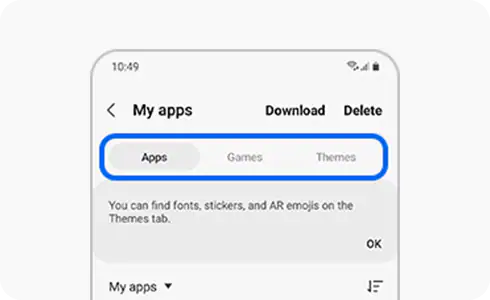
Kaip galiu peržiūrėti savo apsipirkimų / atsisiuntimų istoriją „Galaxy Store“ parduotuvėje?
Galite peržiūrėti savo apsipirkimų / atsisiuntimų istoriją „Galaxy Store“ meniu. Norėdami matyti savo atsisiųstas programėles privalote būti prisijungę prie „Galaxy Store“.
Kaip atnaujinti savo programėles „Galaxy Store“ parduotuvėje?
„Galaxy Store“ meniu galite atnaujinti savo programėles. Norėdami atnaujinti savo programėles privalote būti prisijungę prie „Galaxy Store“.
Ar galiu atnaujinti savo programėles automatiškai?
Galite atnaujinti „Galaxy Store“ nustatymus taip, kad programėlės, kurias atsisiuntėte iš „Galaxy Store“, būtų naujinamos automatiškai. Tačiau net nustačius automatinį naujinimą kai kurias programėles teks atnaujinti rankiniu būdu. Automatiškai taip pat negalima atnaujinti tų programėlių, kurias atsisiuntėte ne iš „Galaxy Store“, o iš kitos programėlių parduotuvės.
Dėkojame už jūsų atsiliepimus
Atsakykite į visus klausimus.



















